Android用オペラ:ダークモードの設定方法

Androidのダークモードを設定すると、目に優しいテーマが得られます。暗い環境でスマートフォンを使用する必要がある場合、通常のライトモードでは目が疲れることがあります。オペラブラウザのダークモードを使用してエネルギーを節約し、ダークモードの設定方法を確認しましょう。

広告ブロッカーは、現代のインターネットを閲覧するときにほとんど必要なツールです。ほとんどのWebサイトには、ページごとに数個の広告がありますが、コンテンツの表示の邪魔になる数十個の広告が表示されるものもあります。広告ブロッカーは、広告がダウンロードされるのを防ぎ、ダウンロードに必要なデータを保存し、広告を見る必要がないようにします。
長い間、広告ブロッカーはデスクトップブラウザの拡張機能としてのみ利用可能でしたが、モバイルブラウザは同じ拡張機能のサポートを提供していませんでした。ただし、最近では、一部のモバイルブラウザに広告ブロッカーが組み込まれているため、モバイルユーザーは広告なしのブラウジングエクスペリエンスを利用できるようになりました。
AndroidのOperaブラウザは、広告ブロッカーが組み込まれているブラウザの1つです。アプリ内設定内から特定の設定を構成できます。
アプリ内設定にアクセスできるようにするには、まずアプリの右下隅にあるOperaアイコンをタップする必要があります。
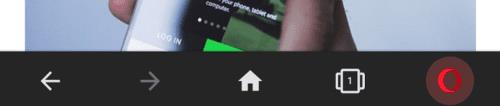
アプリの左下隅にあるOperaアイコンをタップして、アプリ内設定にアクセスできるようにします。
ポップアップメニューから、一番上のエントリ「広告ブロック」をタップして、広告ブロッカーのオンとオフを切り替えることができます。広告ブロッカーのオンとオフの切り替えは、開いているページがリロードされた後にのみ有効になります。
広告ブロック設定を構成するには、ポップアップメニューの下部にある[設定]をタップする必要があります。
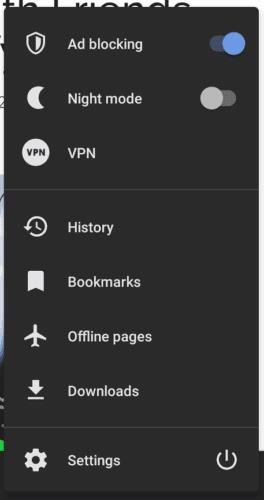
「広告ブロック」をタップして広告ブロッカーのオンとオフを切り替えるか、「設定」をタップして広告ブロッカーの設定を管理します。
設定で、3番目のオプション「広告ブロック」のラベルをタップして広告ブロッカーの設定を管理するか、スライダーをタップして広告ブロッカーのオンとオフを切り替えます。
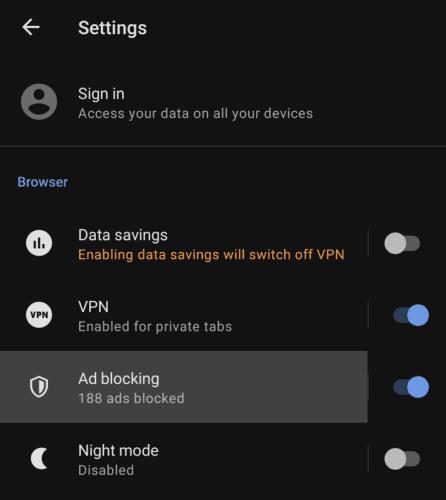
「広告ブロック」ラベルをタップして設定を管理するか、スライダーをタップして広告ブロッカーのオンとオフを切り替えます。
広告ブロッカーに設定できる設定は4つあり、最初の設定は「許容可能な広告を許可する」です。Acceptable Adsは、広告主が邪魔にならない広告を作成して、迷惑な広告をブロックしないように人々を呼び戻すことを奨励するプログラムです。この設定を有効にすると、AcceptableAdsスキームに準拠している広告を除くすべての広告がブロックされます。
「Cookieダイアログをブロックする」は、ほとんどのWebサイトが表示するCookie警告通知を非表示にするようにブラウザを構成します。同様に、「Cookieダイアログを自動的に受け入れる」は、非表示にして無視するのではなく、非表示のCookie通知を受け入れます。
「除外サイト」では、すべての広告ブロックから除外するサイトを構成できます。
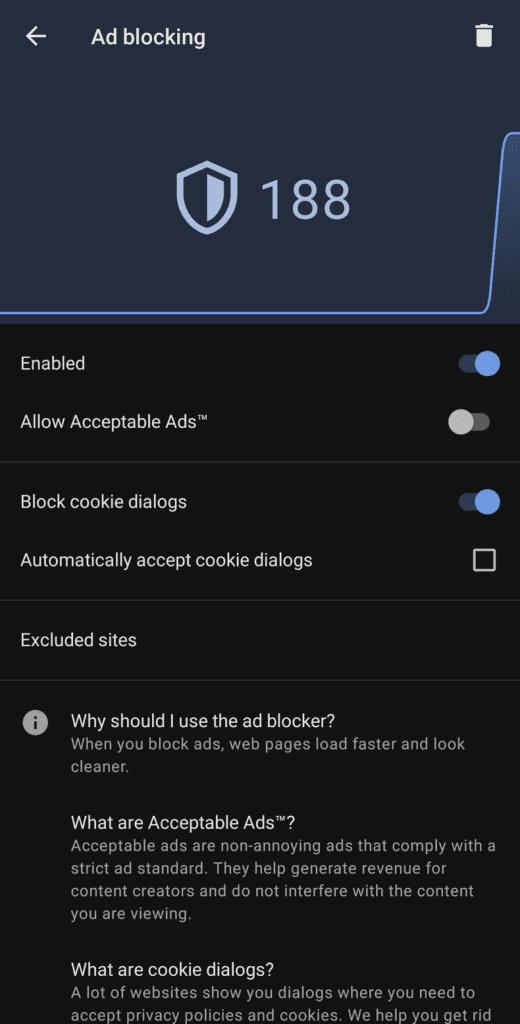
好みに合わせて広告ブロッカーの設定を行います。
「除外されたサイト」をタップすると、広告ブロックから除外したWebサイトのリストが表示されます。エントリを右にスワイプして削除し、右下隅にある青いプラスアイコンをタップして新しいエントリを追加できます。
ヒント:私たちのテストでは、除外されたサイトを追加することは、せいぜい信頼できませんでした。これがテスト済みバージョンのバグなのか、機能が特に安定していないのかは不明であるため、マイレージは異なる場合があります。
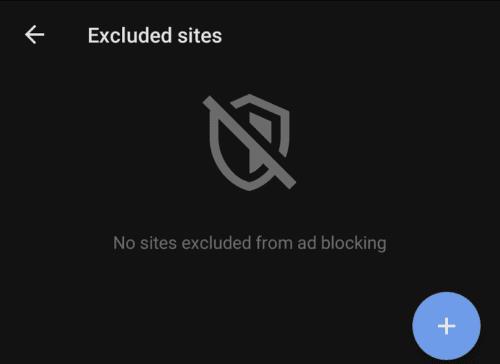
除外されたサイトは、広告ブロッカーの影響を受けません。
Androidのダークモードを設定すると、目に優しいテーマが得られます。暗い環境でスマートフォンを使用する必要がある場合、通常のライトモードでは目が疲れることがあります。オペラブラウザのダークモードを使用してエネルギーを節約し、ダークモードの設定方法を確認しましょう。
ダークモードは、Android用のOperaブラウザでエネルギーと目を節約するのに役立つ設定です。
多くのOperaユーザーは、ブラウザが広告をブロックしていないことに不満を持っていました。広告ブロックの問題を解決する方法を見つける。
このガイドでは、シークレットモードで拡張機能を有効にするようにブラウザの設定をカスタマイズする方法を説明します。
Operaが特定のページをロードしない場合、またはさらに悪いことに、ブラウザがWebページをロードしない場合、これらの問題を修正するために行うべきことは次のとおりです。
Operaがアップデートエラーメッセージの確認中にエラーが発生しました。このガイドを使用して修正してください。
AndroidのOperaブラウザの主なセールスポイントの1つは、組み込みのVPN機能です。この機能を使用すると、IPアドレスを非表示にすることができます。Android用OperaブラウザにはVPNが組み込まれています。これらの手順を使用して、VPNを構成し、プライバシーを強化する方法を学びましょう。
ほとんどの携帯電話契約には通常、限られた量の月次データが含まれており、一部の契約は他の契約より寛大です。データ契約の場合Operaには、ブラウザがデータ保存モードと呼ばれている間、ブラウザがそれほど多くのデータを消費しないようにするモードがあります。これらの手順でこの設定を構成する方法を学びます。
Operaは、無制限のデータを備えた無料のVPNを内蔵したWebブラウザです。これはブラウザベースのVPNであるため、技術的には安全なプロキシではなく
Facebookストーリーは作成するのがとても楽しいです。Androidデバイスとコンピュータでストーリーを作成する方法を紹介します。
このチュートリアルでは、Google Chrome と Mozilla Firefox での自動再生される迷惑な動画を無効にする方法を学びます。
Samsung Galaxy Tab S8が黒い画面で固まってしまい、電源が入らない問題を解決します。
Fireタブレットでメールアカウントを追加または削除しようとしているですか?この包括的ガイドでは、プロセスをステップバイステップで説明し、お気に入りのデバイスでメールアカウントを迅速かつ簡単に管理する方法をお教えします。見逃せない必見のチュートリアルです!
Androidデバイスでのアプリの自動起動を永久に防ぐための二つの解決策を示すチュートリアルです。
このチュートリアルでは、Google メッセージングアプリを使用して Android デバイスからテキストメッセージを転送する方法を説明します。
Android OSでスペルチェック機能を有効または無効にする方法。
Samsungが新しい旗艦タブレットのラインナップを発表したとき、注目すべき点がたくさんありました。 Galaxy Tab S9とS9+は、Tab S8シリーズに期待されるアップグレードをもたらすだけでなく、SamsungはGalaxy Tab S9 Ultraも導入しました。
Amazon Kindle Fireタブレットで電子書籍を読むのが好きですか? Kindle Fireで本にメモを追加し、テキストをハイライトする方法を学びましょう。
Samsung Galaxy Tab S9タブレットでデベロッパーオプションとUSBデバッグを有効にする方法について説明するチュートリアルです。















